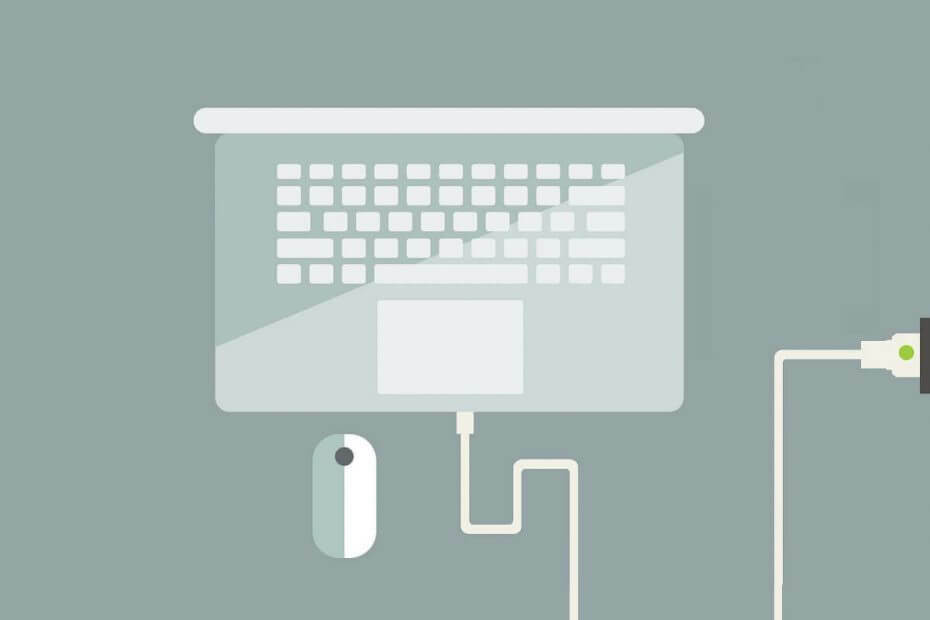
Ta programska oprema bo zagotovila, da bodo vaši gonilniki delovali in vas tako varovala pred pogostimi računalniškimi napakami in okvarami strojne opreme. Preverite vse svoje voznike zdaj v treh preprostih korakih:
- Prenesite DriverFix (preverjena datoteka za prenos).
- Kliknite Zaženite optično branje najti vse problematične gonilnike.
- Kliknite Posodobi gonilnike da dobite nove različice in se izognete sistemskim okvaram.
- DriverFix je prenesel 0 bralci ta mesec.
Uporabniki pričakujejo, da bodo prenosni adapterji napolnili prenosnike, ko bodo priklopljeni. Pa vendar, prenosni adapterji lahko preneha delovati za nekatere uporabnike. Ne dogaja se pogosto, vendar bodo morali uporabniki, ko ne bodo polnili prenosnih računalnikov, čim prej urediti svoje adapterje za prenosnike.
Vendar adapterjev morda ni treba zamenjati. Tu je nekaj korakov za odpravljanje težav za uporabnike, ki morajo popraviti prenosnik, ki se ne polni.
Zakaj napajalnik za izmenični tok ne deluje?
1. Polnilnik priključite drugam
Najprej poskusite adapter priključiti v drugo sobo. Mogoče je, da je prišlo do sprožene varovalke. Znebite se podaljškov in posredno vstavite adapter za prenosnik.

2. Preverite, ali je polnilnik priključen v pravilno režo USB
Novejši prenosniki vključujejo Reže USB-C s katero si lahko uporabniki polnijo baterije. Nekatere reže USB-C na prenosnem računalniku pa so lahko tudi samo za prenos podatkov. Adapter ne bo polnil prenosnika, če je priključen v režo USB, ki je posebej za prenos podatkov.
Tako bodo nekateri uporabniki morda morali preveriti, ali adapter za pravilno polnjenje prenosnika povezujejo s pravilno režo USB. Preverite priročnik prenosnika, ki vsebuje dodatne podrobnosti o vratih USB.

Zamenjajte svoj pokvarjeni polnilnik USB-C z enim od teh super učinkovitih alternativ in se nikoli ne ozirajte nazaj.
3. Preverite kabel polnilnika
Uporabniki morajo preveriti, ali je kabel polnilnika adapterja obrabljen. Preverite, ali so na obeh koncih kabla prekinjene ali ohlapne povezave. Če uporabniki na kablu adapterja opazijo opazno trganje, verjetno zato prenosnik ne polni. Uporabniki bodo verjetno morali dobiti nadomestni adapter, če obstajajo ohlapne povezave.

4. Očistite priključek
Nekateri uporabniki bodo morda morali očistiti vtične priključke adapterjev. Vtič priključka je lahko zamašen s prahom in umazanijo. Poskusite očistiti dvigalko z iglo ali nekaj, kar bo iz dvigala odstranilo prah in ostanke. Uporabniki lahko prašne vtične priključke očistijo tudi s hoover cevi.

5. Odstranite baterijo
Nekateri prenosniki vključujejo odstranljive baterije, ki jih lahko uporabniki vzamejo. Če je mogoče, izklopite prenosni računalnik in odstranite njegovo baterijo. Nato vstavite adapter v prenosnik in ga vklopite. Če lahko uporabniki svoje prenosnike uporabljajo samo z adapterjem, je verjetno nekaj narobe z baterijo. Izklopite prenosni računalnik in vstavite baterijo nazaj.

Preden se obrnete na podporo strankam, preberite zgornje korake za odpravljanje težav. Uporabniki bodo morda potrebovali nove adapterje, če njihovi trenutni prenosnikov ne polnijo. Uporabniki, ki potrebujejo nove polnilnike adapterjev, lahko preverijo podrobnosti garancije svojih prenosnikov ali adapterjev, ali lahko zahtevajo zamenjavo z garancijami.
POVEZANI IZDELKI ZA OGLAŠEVANJE:
- Kaj storiti, ko se prenosnik med polnjenjem pregreje
- Kako popraviti počasno polnjenje baterije v sistemu Windows 10
![10 najboljših prenosnih baterij za prenosnike [2021 Guide]](/f/5a15711a3a4d78e0856319d2d4b7ab30.jpg?width=300&height=460)
